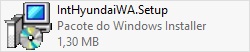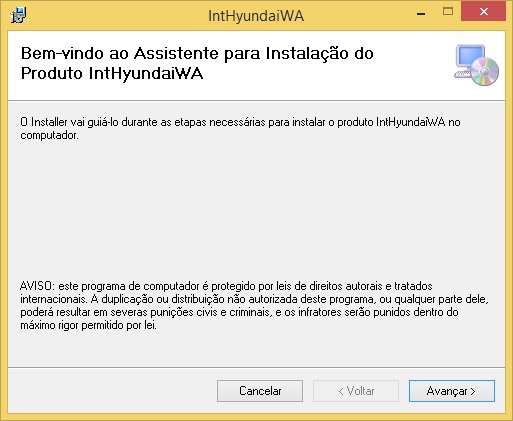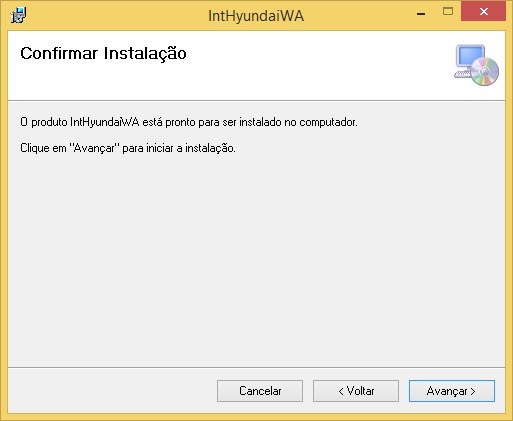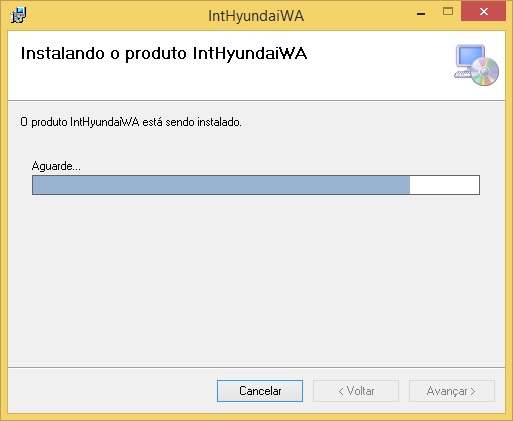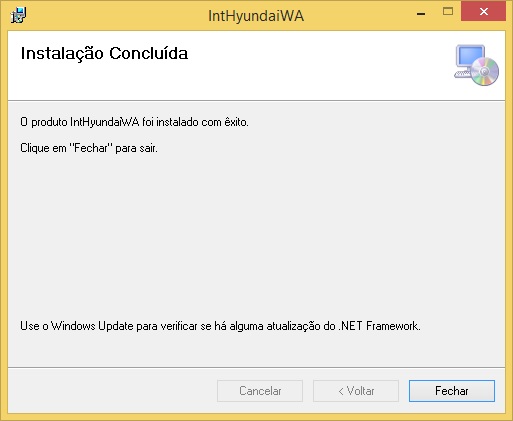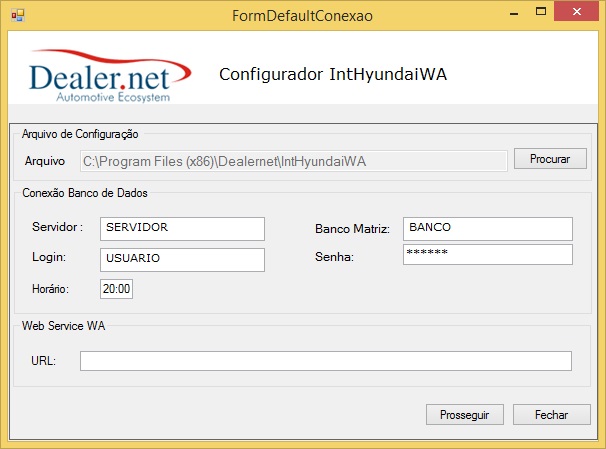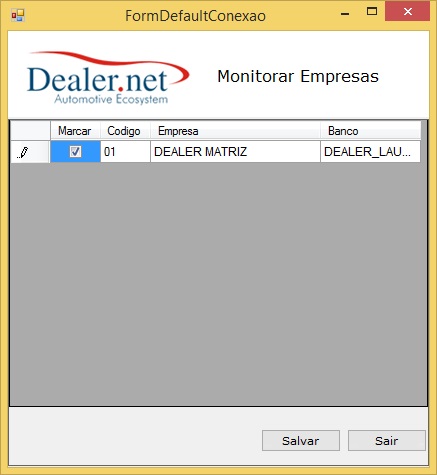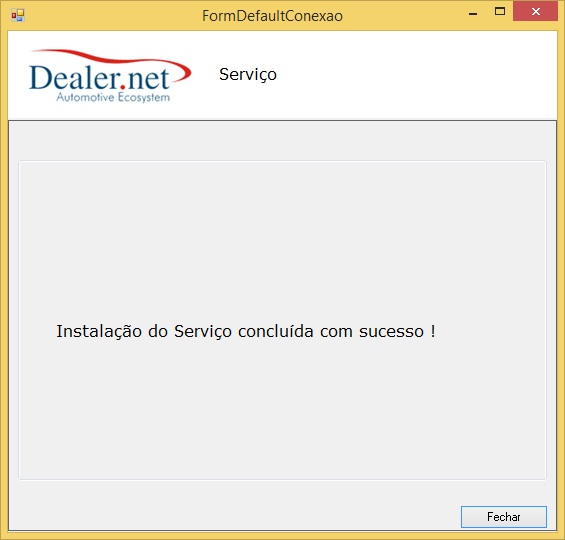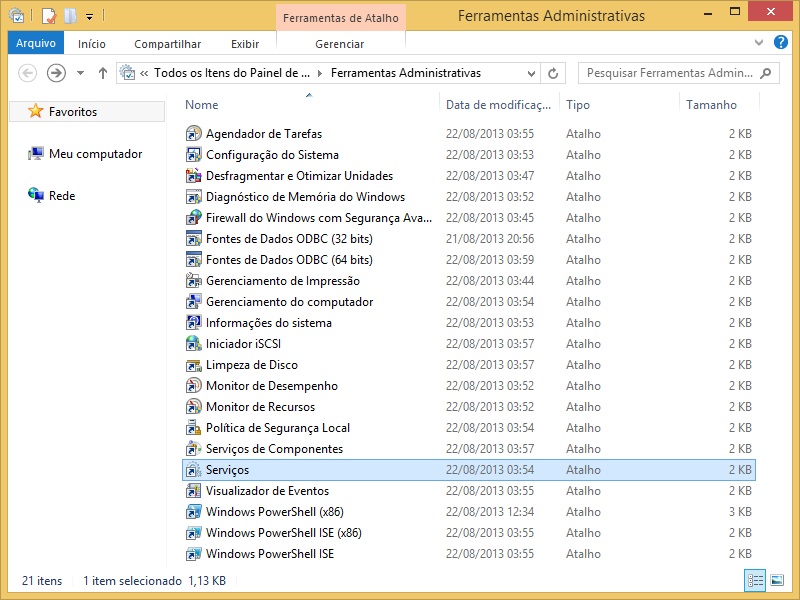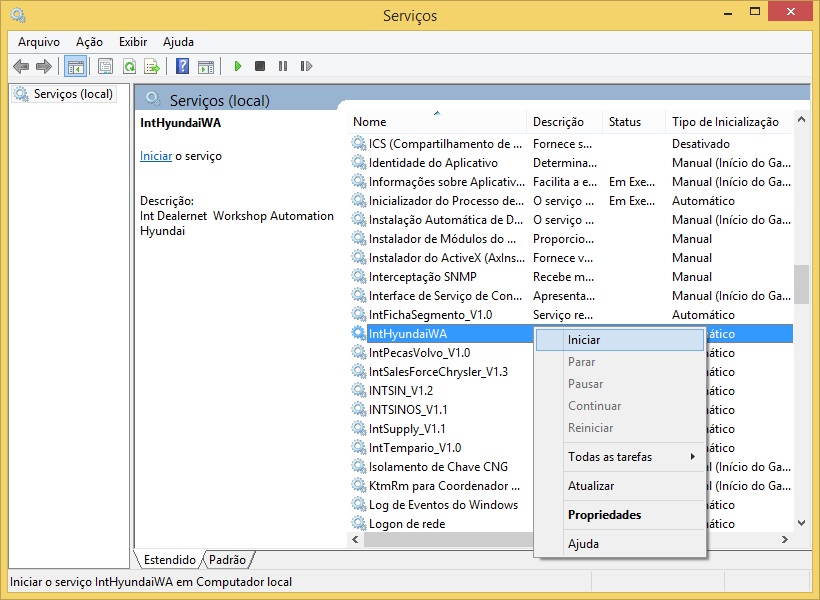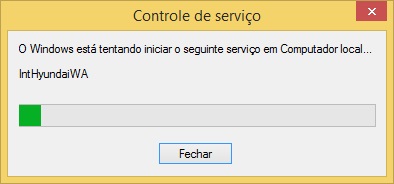De Dealernet Wiki | Portal de Soluçăo, Notas Técnicas, Versőes e Treinamentos da Açăo Informática
| Linha 39: | Linha 39: | ||
[[Arquivo:Instalacaointhyundaiwa7.jpg]] | [[Arquivo:Instalacaointhyundaiwa7.jpg]] | ||
| - | '''10.''' | + | '''10.''' Selecione a(s) empresa(s) e clique '''Salvar''' para instalar o serviço na(s) empresa(s) selecionada(s); |
[[Arquivo:Instalacaointhyundaiwa8.jpg]] | [[Arquivo:Instalacaointhyundaiwa8.jpg]] | ||
| + | |||
| + | '''11.''' Instalação concluĂda. Clique '''Fechar'''; | ||
| + | |||
| + | [[Arquivo:Instalacaointhyundaiwa12.jpg]] | ||
<p align="justify">'''12.''' Após instalação, vå para o diretório '''C:\Arquivos de Programas\Dealernet\IntHyundaiWA''', copie um atalho do aplicativo '''IntHyundaiWA.exe''' e cole no menu ''Iniciar'' de sua måquina.</p> | <p align="justify">'''12.''' Após instalação, vå para o diretório '''C:\Arquivos de Programas\Dealernet\IntHyundaiWA''', copie um atalho do aplicativo '''IntHyundaiWA.exe''' e cole no menu ''Iniciar'' de sua måquina.</p> | ||
Edição de 11h50min de 4 de maio de 2015
Tabela de conteĂșdo |
Introdução
O IntHyundaiWA um serviço Windows que visa automatizar a geração de Ordem de Serviço no momento em que os dados do agendamento forem enviados pelo WA.
Instalando IntHyundaiWA
Como Instalar IntHyundaiWA
1. Clique no arquivo IntHyundaiWA.Setup para começar a instalação;
2. Na janela de IntHyundaiWA clique Avançar;
3. A janela Selecionar Pasta de Instalação traz a Pasta C:\Arquivos de programas\Dealernet\IntHyundaiWA\. Para alterå-lo, clique Procurar e escolha o diretório;
4. Selecione Todos para que todos os usuårios do computador tenham acesso ao programa ou Somente eu para ter acesso ao programa, somente o usuårio que estå logado. Clique Avançar;
5. Clique Avançar para confirmar o inĂcio da instalação;
6. Aguarde enquanto o produto IntHyundaiWA Ă© instalado;
7. Instalação concluĂda com ĂȘxito. Clique Fechar;
8. Na janela Configurador IntHyundaiWA no campo Conexão Banco de Dados informe: Servidor (nome do servidor do banco de dados), Banco Matriz (banco de dados da matriz, que serå atualizado e irå disponibilizar as informaçÔes), Login (login do banco de dados) e Senha (senha de acesso ao banco de dados);
9. Informe o caminho que estå o webserviço da GIT, no campo URL, do Web Service WA. Clique em Salvar;
10. Selecione a(s) empresa(s) e clique Salvar para instalar o serviço na(s) empresa(s) selecionada(s);
11. Instalação concluĂda. Clique Fechar;
12. Após instalação, vå para o diretório C:\Arquivos de Programas\Dealernet\IntHyundaiWA, copie um atalho do aplicativo IntHyundaiWA.exe e cole no menu Iniciar de sua måquina.
Iniciando Serviço
Após instalar, é necessårio iniciar o serviço no Windows, conforme procedimento abaixo:
1. Clique no botĂŁo Iniciar, Painel de Controle e Ferramentas Administrativas;
2. Em seguida clique em Serviços;
3. Selecione o serviço IntHyundaiWA e clique em Iniciar ou com o botão direito do mouse, clique em Iniciar;
4. Iniciando serviço;
5. Serviço iniciado.